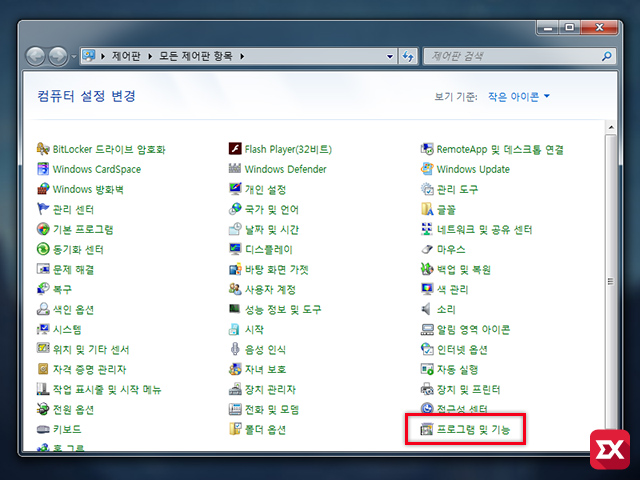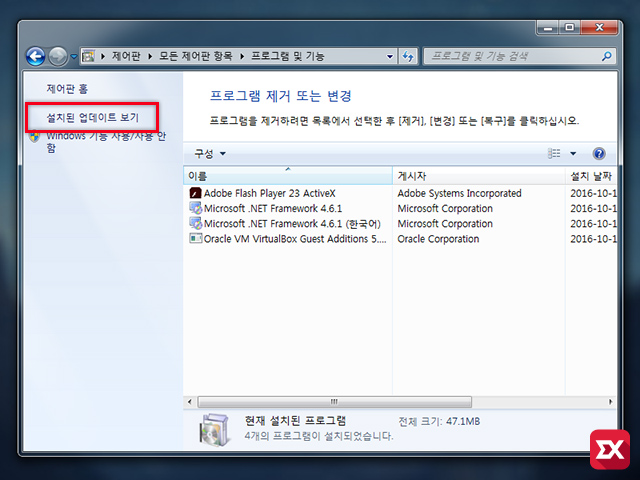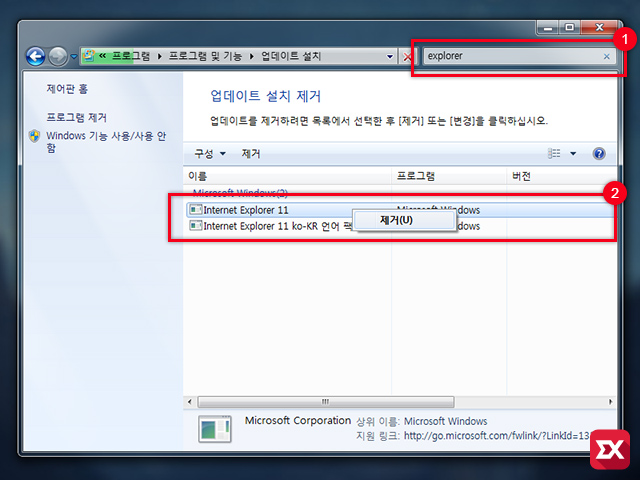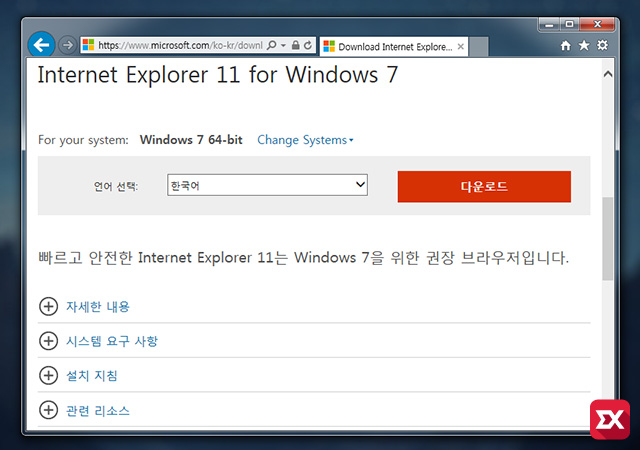익스플로러는 윈도우7을 설치하면 기본적으로 포함되어 있는 인터넷 브라우저로 기본 프로그램인 만큼 자주 사용하게 됩니다. 더군다나 국내 인터넷 환경에서 ActiveX는 빼놓을수 없는 존재이기 때문에 해외에서는 크롬이나 파이어폭스를 주력으로 사용하지만 국내에서는 익스플로러와 병행해서 사용할수 밖에 없는 환경이라 어쩔수 없이 사용하게 되는데요.
인터넷뱅킹이나 관공서 홈페이지에 접속하면 보안 관련 액티브X를 설치하게 되는데 익스플로러를 오래 사용하다 보면 이 액티브X 관련 설정이나 프로그램이 누적되서 익스플로러가 느려지거나 오작동이 생길수 있습니다.
컴퓨터에 박식한 사용자라면 문제점을 파악해서 시스템은 유지하겠지만 초보자 입장에서는 깔끔하게 삭제하고 재설치하는 것이 빠르고 정확한 해결 방법이겠죠.
익스플로러11 삭제 후 재설치
익스플로러를 삭제하기 위해 윈도우7 제어판 > 프로그램 및 기능에 들어갑니다.
프로그램 및 기능 왼쪽 메뉴 중 설치된 업데이트 보기를 클릭합니다.
윈도우 업데이트 설치 항목 리스트가 나오는데 꽤 많아서 한눈에 찾기 힘드므로 ①상단의 검색창에 explorer로 검색한 다음 결과로 나오는 Internet Explorer 11과 그 아래 Internet Explorer 11 ko-KR 언어팩을 삭제하면 익스플로러 삭제가 완료됩니다.
삭제를 했으면 이제 익스플로러11 재설치를 해야겠죠? 위 링크를 클릭해서 마이크로소프트 공식사이트의 윈도우7 익스플로러11 다운로드 페이지로 이동한 다음 설치하면 재설치까지 완료됩니다.